
2296
.pdf
всего одно (то есть в узле нет разветвлений). По умолчанию используется автоматическая обработка таких узлов (без запроса на выбор дальнейшего движения).
Группа переключателей «Режим» позволяет указать, требуется ли оставлять или удалять исходные объекты после выполнения операции.
Чтобы отказаться от продолжения обхода и начать формирование контура заново, нужно нажать кнопку «Повторный выбор
объекта», а затем указать нужный объект.
При указании участка, замыкающего контур (т.е. участка, конечная точка которого совпадает с начальной точкой первого участка), происходит автоматическая фиксация контура.
Чтобы зафиксировать разомкнутый контур, активизируют кнопку «Создать объект» на Панели специального управления.
За один вызов команды можно сформировать произвольное количество контуров.
Для выхода из команды необходимо нажать кнопку «Прервать команду» на Панели специального управления или клавишу
<Esc>.
71
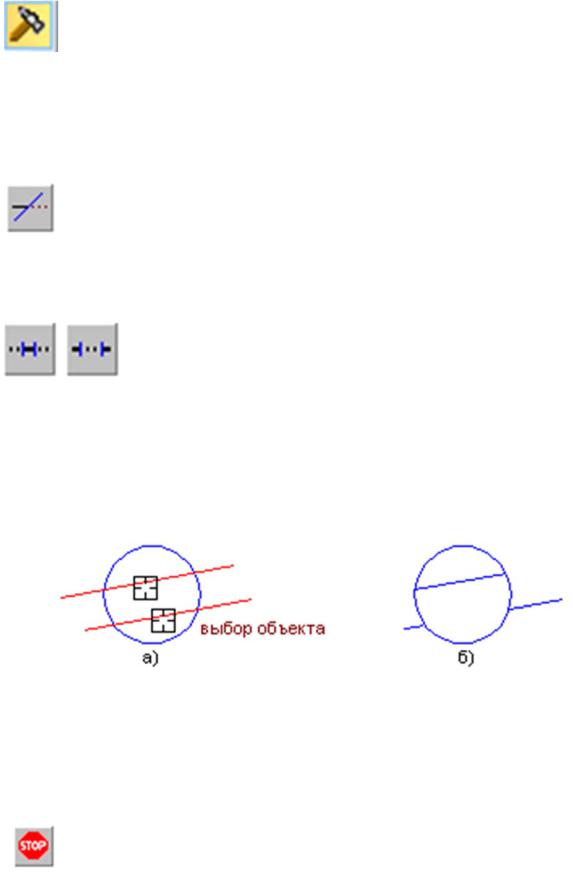
4.РЕДАКТИРОВАНИЕ
Впроцессе работы возникает необходимость редактирования объектов чертежа (удаление, изменение параметров, перемещение, копирование и т.п.). Для этого в Компактной панели имеется на-
бор команд «Редактирование». Кроме того, эти команды дублируются в меню Редактор. Рассмотрим порядок работы с командами «Редактирование».
4.1. Команда УСЕЧЬ КРИВУЮ
Позволяет удалить часть объекта, ограниченную точками пересечения его с другими объектами.
Для вызова команды необходимо нажать кнопку «Усечь кривую» на инструментальной панели Редактирование или
выберите ее название из меню Редактор – Удалить – Часть кривой.
Усекать можно любые геометрические объекты за исключением эквидистант и вспомогательных прямых.
По умолчанию удаляется тот участок кривой, который указан курсором. При этом в группе (Режим) на Панели свойств активен переключатель (Удалять указанный
участок). Если же требуется удалить внешние по отношению к указанному участки кривой, активизируется переключатель (Оставлять указанный участок). Например, на рис. 104б) для усечения обоих отрезков были указаны те их участки, которые лежали внутри окружности. Однако верхний отрезок был выбран в режиме оставления указанного участка, а нижний – в режиме удаления. Установка режима и указание части кривой осуществляется курсором мыши.
Рис. 104. Усечение объектов:
а – исходное изображение; б – результат выполнения команды
Для усечения можно указывать группу объектов, используя секущий отрезок. Усечены будут те объекты, которые пересекаются этим отрезком.
За один вызов команды вы можете усечь произвольное количество объектов.
Для выхода из команды необходимо нажать кнопку «Прервать команду» на Панели специального управления или клавишу
<Esc>.
72

4.2. Команда УСЕЧЬ КРИВУЮ ДВУМЯ ТОЧКАМИ
Позволяет удалить часть объекта, ограниченную двумя произвольно заданными точками.
Для вызова команды необходимо нажать кнопку «Усечь кривую двумя точками» на инструментальной панели Редак-
тированиеиливыберитеееназваниеизменюРедактор– Удалить– Часть кривой между 2 точками.
Усекать по точкам можно любые геометрические объекты за исключением эквидистант и вспомогательных прямых.
По умолчанию удаляется участок кривой, заключенный между указанными точками (если объект не замкнут) или участок, указанный курсором (если объект замкнут). При
этом в группе (Режим) на Панели свойств активен переключатель (Удалять указанный участок). Если же требуется удалить внешние по отношению к указанному участки кривой, активизируется переключатель
(Оставлять указанный участок).
Вначале устанавливается нужный режим и указывается курсором, усекаемый геометрический объект (рис. 105).
Рис. 105. Усечение объектов по двум точкам:
а – исходное изображение; б – результат выполнения команды
Затем необходимо указать две точки (т1) и (т2), ограничивающие участок кривой, который следует удалить. Если указанные точки не принадлежат выбранной кривой, то положение границ участка будет определятьсяпроекциямиуказанныхточекнакривую. Еслиобъектзамкнут, необходимо указать точку внутри удаляемого участка.
Для точного позиционирования курсора пользуются привязками или менюгеометрическогокалькуляторавполях(т1) и(т2) наПанелисвойств.
За один вызов команды вы можете усечь произвольное количество объектов.
Для выхода из команды необходимо нажать кнопку «Прервать команду» на Панели специального управления или клавишу
<Esc>.
73

4.3. Команда СДВИГ
Позволяет сдвинуть выделенные объекты чертежа или фрагмента.
Для вызова команды необходимо нажать кнопку «Сдвиг» на инструментальной панели Редактирование или выберите команду меню
Редактор – Сдвиг – Указанием.
Доступно два способа выполнения сдвига объектов:
–с использованием базовой точки;
–заданием перемещений по осям.
Для выполнения перемещения первым способом сначала указывают базовую точку для сдвига (т1), а затем точку (т2), определяющую ее новое положение (рис. 106).
Рис. 106. Исходное изображение и изображение после сдвига отверстий
Длявыполненияперемещениявторымспособомвводятсявполя(Сдвиг X) и(СдвигY) наПанелисвойствзначениясмещенийвнаправленияхосей текущей системы координат.
В ряде случаев удобнее выполнять перемещение выделенных объектов мышью, неприбегаяккоманде«Сдвиг». Дляэтоговыбирается любаяточка объекта затем нажав и удерживая левую кнопку мыши сдвигают объект в нужное место. Отпустив левую кнопку мыши сдвиг объекта останавливается. Щелчком левой кнопки мыши в любом свободном месте чертежа принятое решение фиксируется.
Группа переключателей (Режим) на Панели свойств позволяет указать, требуется ли оставлять или удалять исходные объекты после выполнения операции.
После перемещения объекта фиксация решения осуществляется нажатием кнопки «Прервать команду» на Панели специального управления или клавиши <Esc>. Затем необходимо щелкнуть левой кнопкой мыши в любом свободном месте чертежа. Объект
фиксируется и автоматически происходит выход из команды.
74
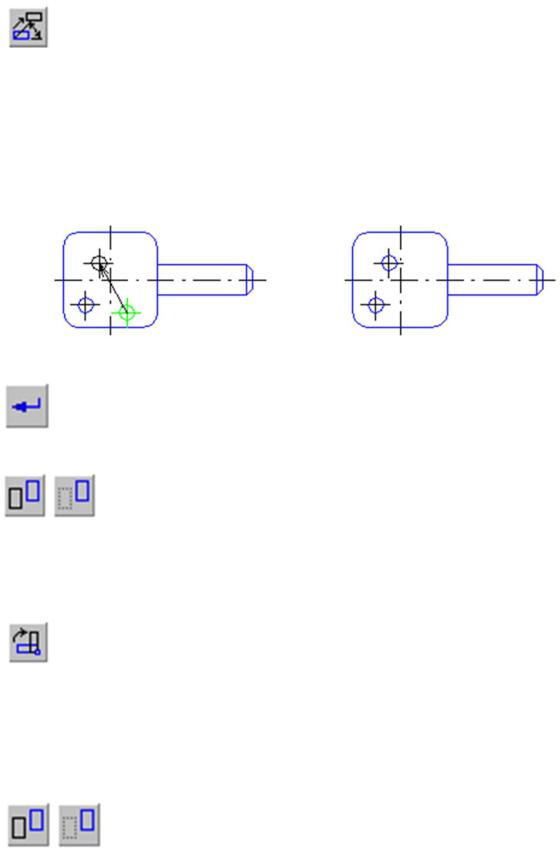
4.4. Команда СДВИГ ПО УГЛУ И РАССТОЯНИЮ
Позволяет переместить выделенные объекты на определенное расстояние в заданном направлении.
Для вызова команды необходимо нажать кнопку «Сдвиг по углу и расстоянию» на инструментальной панели Редактирование или выбрать ее название из меню Редактор – Сдвиг – По углу и расстоянию.
Для выполнения перемещения вводятся значения угла и расстояния в поля (Угол) и (Расстояние) на Панели свойств. На чертеже появляется фантом сдвинутого объекта (рис. 107). Значения смещений вдоль осей текущей системы координат будут рассчитаны автоматически и показаны в соответствующих справочных полях.
Рис. 107. Исходное изображение и изображение после сдвига первого отверстия
Для фиксации решения необходимо активизировать кнопку
«Создать объект» на Панели специального управления и
щелкнуть левой кнопкой мыши в любом свободном месте чертежа. При этом выход из команды производится автоматически.
Группа переключателей (Режим) на Панели свойств позволяет указать, требуется ли оставлять или удалять исходные объекты после выполнения операции.
4.5. Команда ПОВОРОТ
Позволяет повернуть выделенные объекты чертежа или фрагмента.
Для вызова команды необходимо нажать кнопку «Поворот» на инструментальной панели Редактирование или выберите ее название из меню Редактор – Поворот.
Вначале указывается точка центра поворота (Центр). Далее вводятся базовые точки (т1) и точка (т2) или угол поворота (Угол), определяющие новое положение базовой точки. Появляется фантом повернутого объекта
(рис. 108).
Группа переключателей (Режим) на Панели свойств позволяет указать, требуется ли оставлять или удалять исходные объекты после выполнения операции.
75
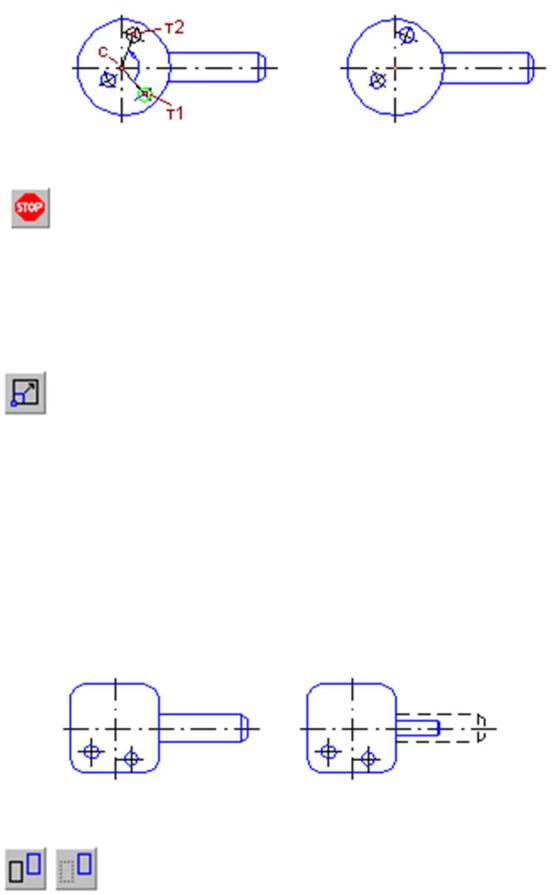
Рис. 108. Исходное изображение и изображение после поворота отверстия относительно центра пластины
После поворота объекта фиксация решения осуществляется нажатием кнопки «Прервать команду» на Панели специального управления или клавиши <Esc>. Затем необходимо щелкнуть левой кнопкой мыши в любом свободном месте чертежа. Объект
фиксируется и автоматически происходит выход из команды.
4.6. Команда МАСШТАБИРОВАНИЕ
Позволяет выполнить масштабирование выделенных объектов чертежа или фрагмента.
Для вызова команды необходимо нажать кнопку «Масштабирование» на инструментальной панели Редактирование или выберите ее название из меню Редактор – Масштабирование.
ВначалезадаваявсоответствующихполяхнаПанелисвойствзначения коэффициентов масштабирования в направлении осей координат. Можно ввести разные значения коэффициента масштабирования по горизонтали (МасштабX) и по вертикали (МасштабY). Далее введя центр масштабирования (Центр) появляется фантом решения (рис. 109).
Ввод масштаба по оси Y невозможен, если среди выделенных объектов есть окружности, или дуги окружностей, или виды целиком. В этом случае выполнение операции производится со значением масштаба по оси Y, равным масштабу по оси X.
Рис. 109 Исходное изображение и изображение после масштабирования рукоятки
Группа переключателей (Режим) на Панели свойств позволяет указать, требуется ли оставлять или удалять исходные объекты после выполнения операции.
76
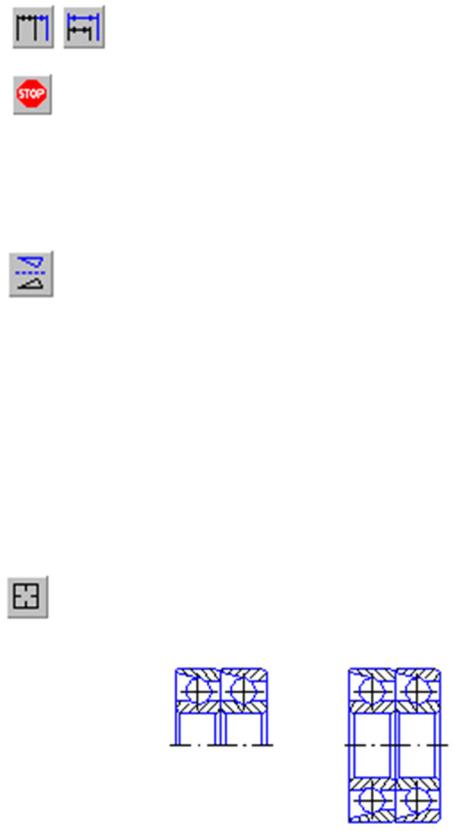
Группа переключателей (Выносные линии) позволяет указать, требуется ли масштабировать выносные линии размеров.
После масштабирования объекта фиксация решения осуществляется нажатием кнопки «Прервать команду» на Панели специального управления или клавиши <Esc>. Затем необходимо
щелкнуть левой кнопкой мыши в любом свободном месте чертежа. Объект фиксируется и автоматически происходит выход из команды
4.7. Команда СИММЕТРИЯ
Позволяет выполнить преобразование симметрии относительно прямой для выделенных объектов чертежа или фрагмента.
Для вызова команды необходимо нажать кнопку «Симметрия» на инструментальной панели Редактирование или выберите ее название из меню Редактор – Симметрия.
Существует три способа решения.
Первый способ. Вначале указать положение первой (т1), а затем второй (т2) точек оси симметрии. Появляется фантом решения (рис. 110). Угол наклона оси к оси абсцисс текущей системы координат будет определен автоматически.
Второй способ. Вначале указать положение точки (т1), принадлежащей оси симметрии, а затем угол наклона оси симметрии к оси абсцисс текущей системы координат. Появляется фантом решения.
Третий способ. Если прямолинейный объект, являющийся осью симметрии, можно указатьсамэтотобъект, анеточки, принадлежащиеему.
Для этого необходимо нажать кнопку «Выбор базового объекта» на Панели специального управления и указать курсором нужный прямолинейный объект. Появляется фантом решения.
Рис. 110. Исходное изображение и изображение после выполнения преобразования симметрии
77
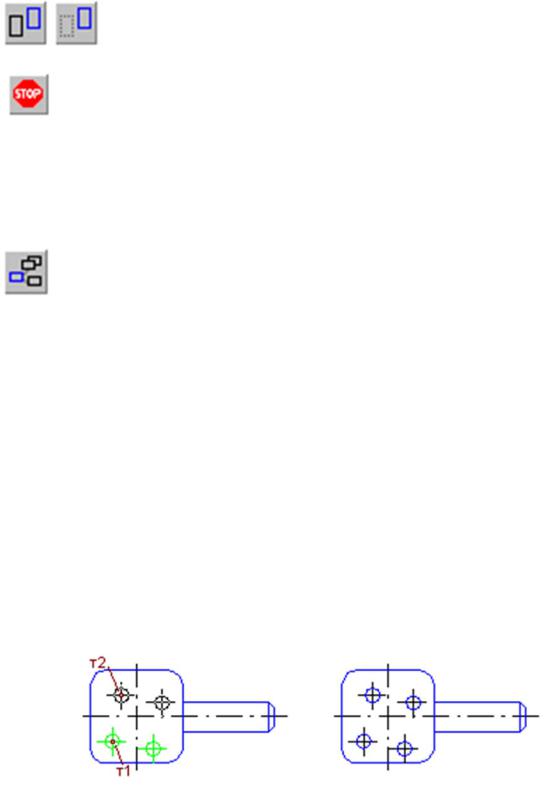
Группа переключателей (Режим) на Панели свойств позволяет указать, требуется ли оставлять или удалять исходные объекты после выполнения операции.
Фиксация решения осуществляется нажатием кнопки
«Прервать команду» на Панели специального управления или клавиши <Esc>. Затем необходимо щелкнуть левой кнопкой мыши в любом свободном месте чертежа. Объект фиксируется и автоматически
происходит выход из команды
4.8. Команда КОПИЯ
Позволяет скопировать выделенные объекты чертежа или фрагмента.
Для вызова команды необходимо нажать кнопку «Копия» на инструментальной панели Редактирование или выберите команду меню
Редактор – Копия – Указанием.
Построение. Вначале указывают базовую точку для копирования (т1). Далее указывают точку (т2), определяющую новое положение базовой точки. Значения смещений по осям текущей системы координат будут рассчитаны автоматически и показаны в полях (Смещение по оси Х) и (Смещение по оси Y).
После фиксации нового положения базовой точки система копирует выделенные элементы в заданное место (рис. 111).
При необходимости можно настроить дополнительные параметры копирования: Масштаб и поворот копий.
По умолчанию объекты-копии имеют такой же размер и такую же ориентацию, как и объект-оригинал (рис. 112а). При необходимости можно промасштабировать и (или) повернуть копии относительно исходных объектов (рис. 112б). Для этого необходимо ввести нужные значения в поля
(Угол) и (Масштаб) на вкладке «Копия» Панели свойств.
Рис. 111. Исходное изображение и изображение после копирования отверстия
78
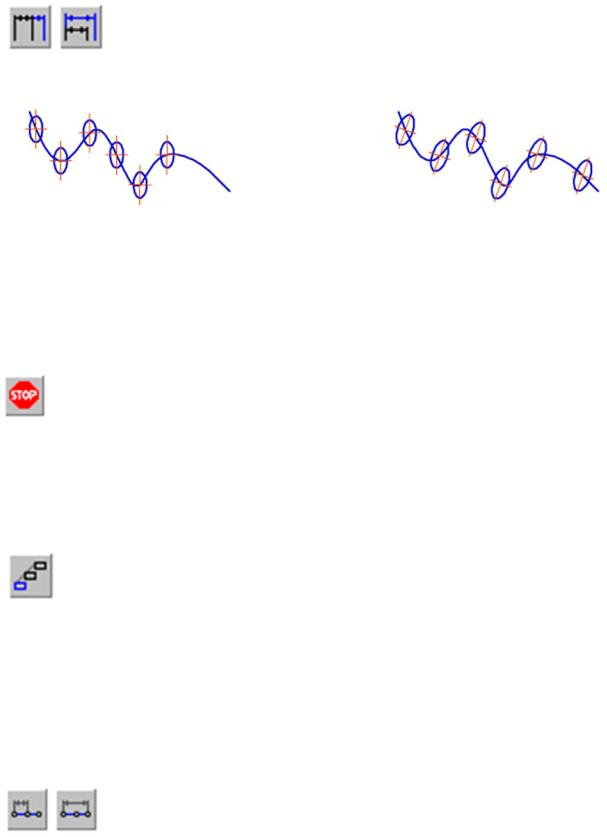
При копировании с изменением масштаба можно с использованием переключателей (Выносные линии) указать, нужно ли масштабировать выносные линии и линиивыноски размеров (если они есть среди копируемых
объектов).
а) |
б) |
Рис. 112. Копирование объекта:
а – с сохранением угла поворота и масштаба; б – с изменением угла поворота и масштаба
После фиксации нового положения базовой точки (т2) система снова копирует выделенные элементы в заданное место. За один вызов команды можно создать произвольное количество копий объектов.
Фиксация решения осуществляется нажатием кнопки «Пре-
рвать команду» на Панели специального управления или клавиши <Esc>. Затем необходимо щелкнуть левой кнопкой мыши в любом свободном месте чертежа. Исходный объект фиксируется и
автоматически происходит выход из команды
4.9. Команда КОПИЯ ПО КРИВОЙ
Позволяет выполнить копирование выделенных объектов, разместив их вдоль указанной кривой.
Для вызова команды необходимо нажать кнопку «Копия по кривой» на инструментальной панели Редактирование или выбрить ее из меню Редактор – Копия – По кривой.
Порядокдействий прикопированииобъектоввдолькривойследующий. 1. Указать базовую точку для копирования (т1)2.
2 Ввести количество копий в поле (Количество копий) на Панели свойств.
3. Указать курсором кривую, вдоль которой должны копироваться объекты.
4. Ввести значение шага в поле (Шаг) и выберите его интерпретацию. По умолчанию значение, введенное в поле (Шаг), воспринимается как расстояние между соответству-
ющими точками соседних экземпляров массива копий. При этом активен переключатель (Расстояние между соседними копиями). Если активи-
зировать второй переключатель в этой группе (Расстояние между
79
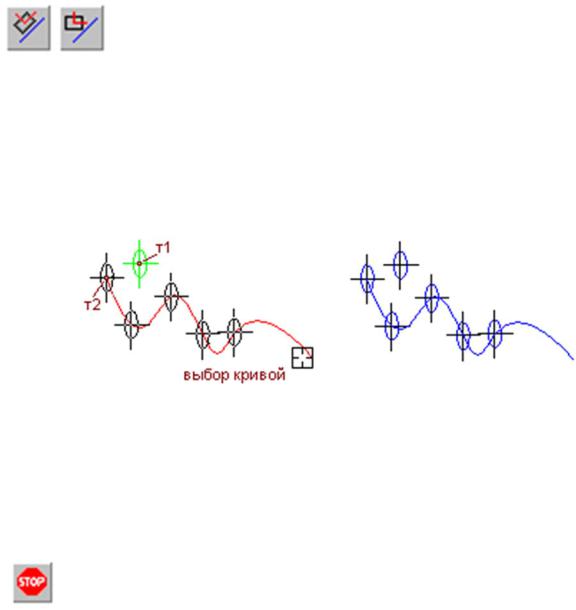
крайнимикопиями), тозаданноезначениевполе(Шаг) будитравномерно распределено на количество заданных копий в поле (Количество).
Следует отметить, что расстояние измеряется вдоль кривой, по которой производится копирование.
5.При необходимости можно настроить дополнительные параметры копирования.
Управление исходным объектом, масштаб и поворот копий настраивается точно также как и при выполнении команды «Копия» (подразд. 4.8).
Расположение копий. По умолчанию производится доворот копий до нормали к кривой: каждая копия поворачивается так, чтобы ее положение относительно нормали к кривой, проведенной в точку вставки, совпадало с положением
исходного объекта относительно оси Y абсолютной системы координат. При этом в группе (Нормаль) активен переключатель (Доворачивать до нормали). Если требуется, чтобы все копии располагались так же, как исходный объект необходимо активизировать переключатель (Не доворачивать до нормали).
6.Указать на кривой начальную точку копирования (т2). С этой точкой совпадет базовая точка первого экземпляра массива (рис. 113).
Рис. 113. Пример копирования по кривой
Следует отметить, что по умолчанию копирование по кривой направлено против часовой стрелки от начальной точки. При этом в группе
(Направление) на вкладке «Копия по кривой» Панели свойств активен переключатель (Отрицательное направление). Если массив должен располагаться по другую сторону от начальной точки, необходимо активизировать переключатель (Положительное направление).
Выход из команды осуществляется нажатием кнопки
«Прервать команду» на Панели специального управления или клавиши <Esc>. Затем необходимо щелкнуть левой кнопкой мыши в любом свободном месте чертежа для фиксации решения по исходному
объекту.
80
